بالنسبة لمستخدمي Windows ، طورت Microsoft منصة توزيع رقمية تُعرف عمومًا باسم ' متجر مايكروسوفت '. إنه سوق عبر الإنترنت حيث يمكن للمستخدمين تصفح وتنزيل وشراء أنواع مختلفة من المحتوى الرقمي ، بما في ذلك الألعاب والأفلام والموسيقى والتطبيقات وما إلى ذلك.
تم تثبيته مسبقًا على Windows وهو جاهز للاستخدام للمستخدمين دون أي متاعب. ومع ذلك ، قد يحتاج المستخدمون أحيانًا إلى إعادة تثبيت متجر مايكروسوفت لأسباب مختلفة ، مثل الإصدارات غير المتوافقة والملفات المفقودة أو التالفة والأخطاء التي لا تستجيب وما إلى ذلك.
توضح هذه المقالة طريقتين لإعادة تعيين متجر Microsoft أو إعادة تثبيته على نظام التشغيل Windows.
كيفية إعادة تعيين / إعادة تثبيت متجر Microsoft على نظام Windows؟
يمكن إعادة تثبيت Microsoft Store على Windows باستخدام الطرق التالية:
الطريقة الأولى: كيفية إعادة تعيين / إعادة تثبيت متجر Microsoft باستخدام PowerShell؟
تتطلب إعادة تثبيت متجر Microsoft باستخدام PowerShell تنفيذ الخطوات التالية:
الخطوة 1: قم بتشغيل PowerShell
افتح PowerShell كمسؤول من شريط Windows Search:
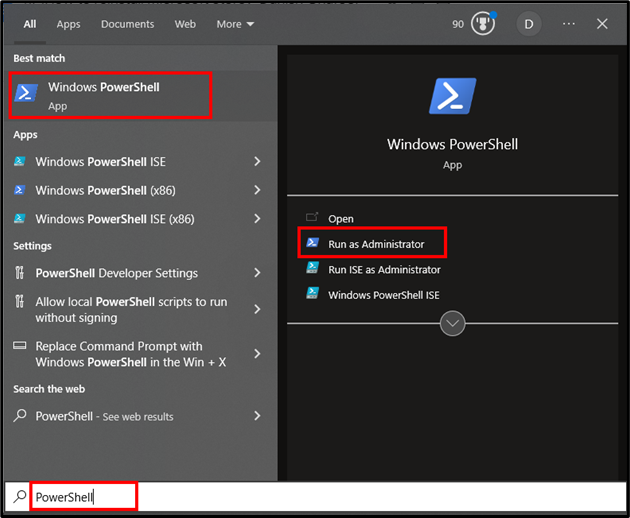
الخطوة 2: إعادة تثبيت / إعادة تعيين متجر Microsoft
قم بتنفيذ الأمر التالي من PowerShell لإعادة تثبيت المتجر على Windows:
احصل على AppxPackage -جميع المستخدمين Microsoft.WindowsStore | Foreach { إضافة AppxPackage -تعطيل وضع التطوير -يسجل ' $ ($ _. موقع التثبيت) \ AppXManifest.xml ' }
في مقتطف الشفرة أعلاه:
- ال ' Get-AppxPackage -allusers 'cmdlet يحصل على المعلومات المتعلقة بتطبيق Microsoft Store لجميع المستخدمين على الجهاز / النظام.
- ال ' احصل على AppxPackage 'سيسترد cmdlet النتائج بناءً على اسم الحزمة المحدد ، أي' متجر ويندوز '.
- ال يضخ لافتة ' | 'يأخذ إخراج الأمر السابق ويمرره كمدخل إلى الأمر التالي.
- ال ' Foreach 'حلقة تتكرر فوق كل حزمة تم إرجاعها بواسطة الأمر السابق.
- في حدود ' Foreach 'حلقة' إضافة AppxPackage 'cmdlet يستخدم لإضافة / إعادة تثبيت الحزمة باستخدام' DisableDevelopmentMode ' و ' يسجل ' حدود.
- ال ' -تعطيل وضع التطوير 'المعلمة تعطيل وضع التطوير لحزمة التطبيق.
- ال ' -يسجل 'تسجل المعلمة حزمة التطبيق من خلال توفير مسار إلى' AppXManifest.xml '.
انتاج |
سيطالبك الإخراج التالي على شاشتك بالتنفيذ الناجح لأمر cmdlet أعلاه:
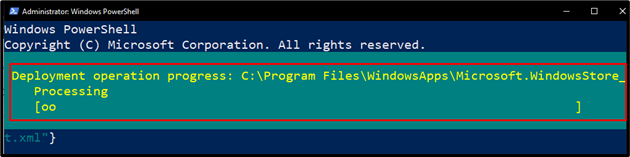
الطريقة 2: كيفية إعادة تعيين / إعادة تثبيت متجر Microsoft باستخدام إعدادات النظام؟
اتبع الإرشادات التدريجية الموضحة أدناه لإعادة تعيين متجر Microsoft باستخدام إعدادات النظام:
الخطوة 1: افتح إعدادات النظام
افتح 'إضافة أو إزالة البرامج' من إعدادات النظام:
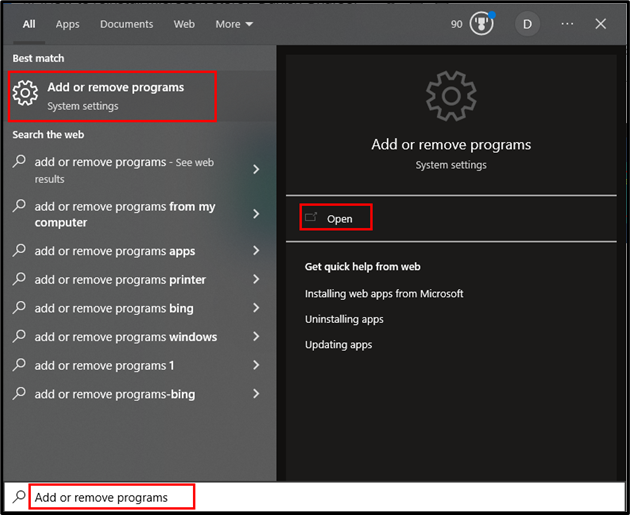
تحت عنوان ' التطبيقات والميزات '، ابحث عن' متجر مايكروسوفت ':
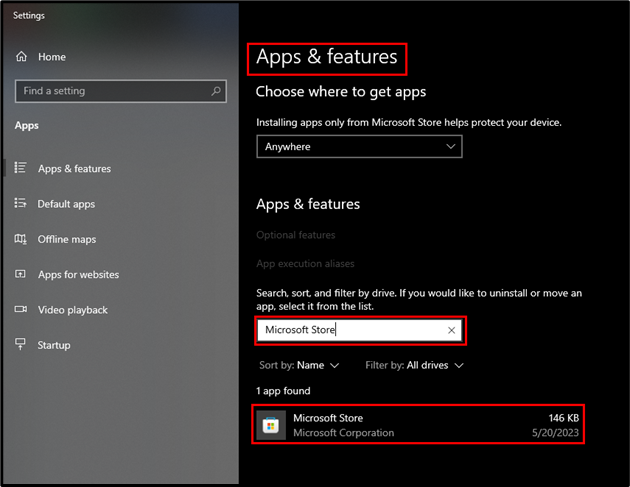
اضغط على ' متجر مايكروسوفت 'وحدد' خيارات متقدمة ':
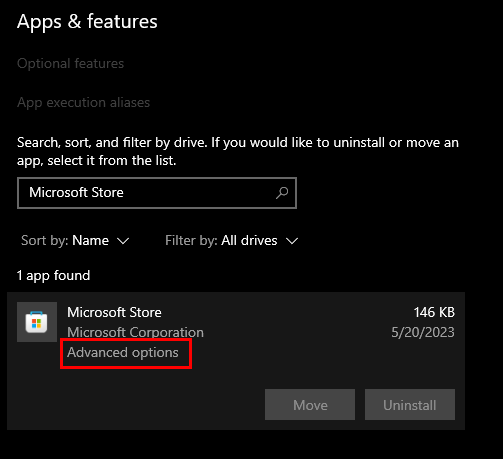
الخطوة 2: إصلاح متجر Microsoft
انقر فوق الزر 'إصلاح' لإصلاح تطبيق 'Microsoft Store' دون التأثير على بياناته:
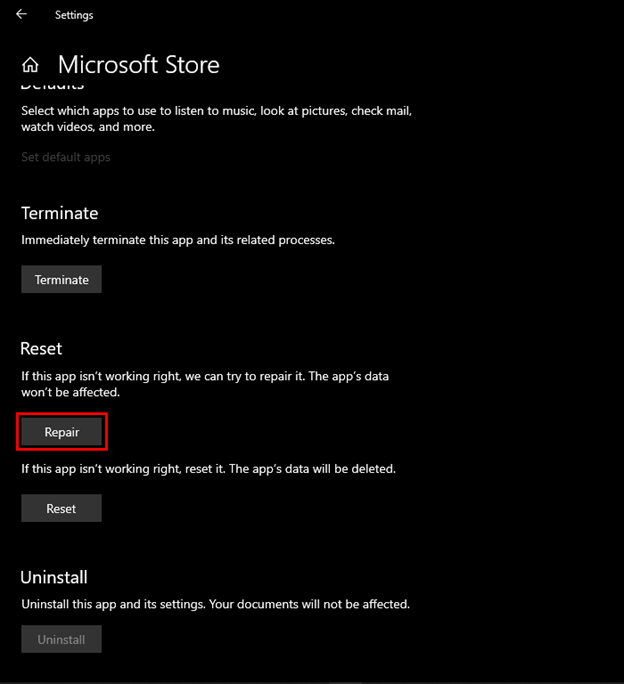
الخطوة 3: إعادة تعيين متجر Microsoft
إذا لم يؤد إصلاح التطبيق إلى حل المشكلة ، فيمكنك إعادة تعيينه بالنقر فوق الزر 'إعادة تعيين':
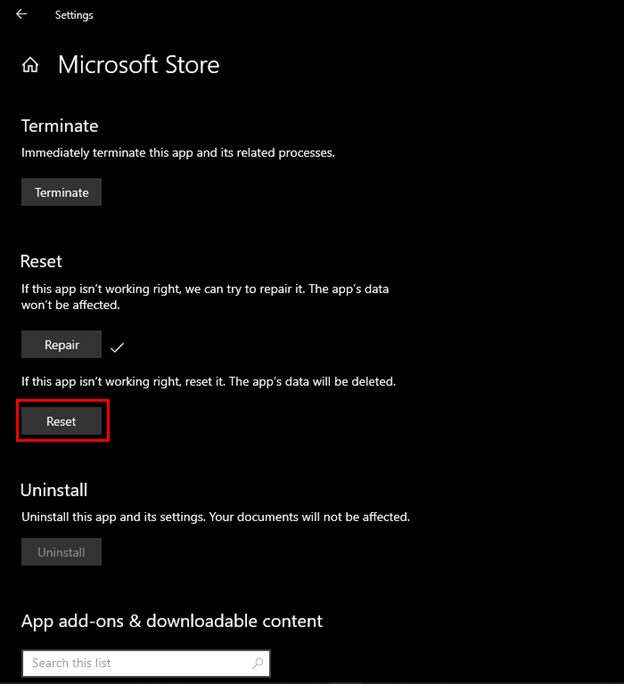
سيؤدي النقر فوق الزر 'إعادة تعيين' إلى ظهور إشعار تأكيد. اضغط على زر 'إعادة تعيين' لإعادة تعيين متجر Microsoft:
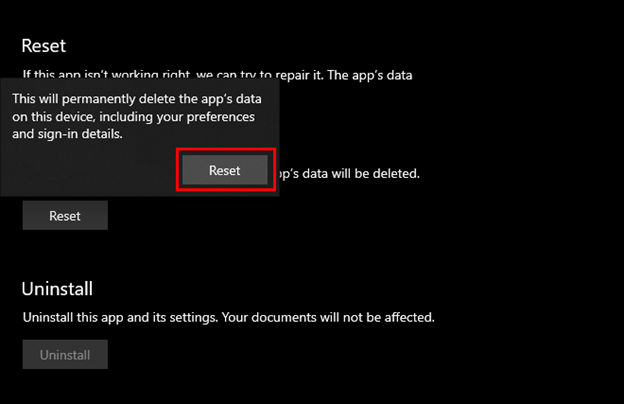
هذا كل ما يتعلق بإعادة تعيين Microsoft Store أو إعادة تثبيته على Windows.
خاتمة
يمكن إعادة تثبيت Microsoft Store على Windows باستخدام Windows PowerShell (CLI) أو إعدادات النظام (GUI). تنشأ الحاجة إلى إعادة تثبيت متجر Microsoft بسبب عدة أسباب ، مثل الإصدارات غير المتوافقة ، والملفات المفقودة أو التالفة ، والأخطاء التي لا تستجيب ، وما إلى ذلك. وقد أظهرت هذه الكتابة طريقتين لإعادة تعيين متجر Microsoft أو إعادة تثبيته على نظام التشغيل Windows .